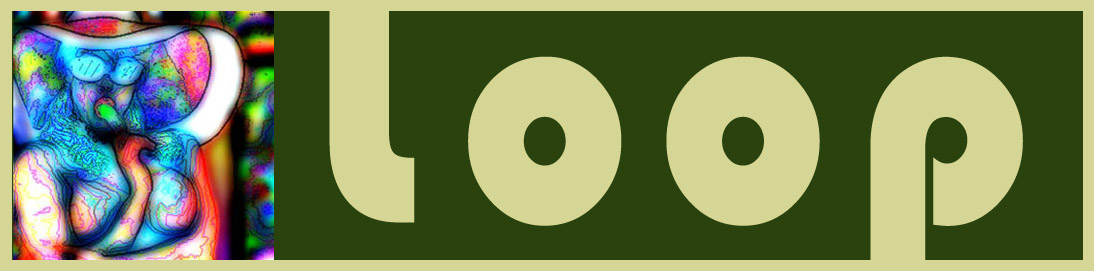הפוסטים שבמדריך יסודות בגוגל אנליטיקס:
1. מבוא ופתיחת חשבון
2. Overview
3. ה-Dashboard
מבוא
בפוסט הזה, כמו כמה פוסטים נוספים שיבואו בעקבותיו, אני אציג את הנסיון שלי עם כלי חיצוני לניתוח התעבורה בבלוג - Google Analytics. אז אם אין לכם בלוג בישרא, או שאין לכם ענין לנתח את הכניסות אליו, אתם מוזמנים לקרוע את לסתותיכם בפיהוק רחב ולפנות לעיסוקים אחרים. הפוסט הזה, כמו כמה מאלה שיבואו אחריו הולך להיות מאד טכני ומעיק. אני מועיד אותו לאנשים אחרים - לא לכם. לכו, לכו תארגנו לעצמכם חיים. מה תעשו בחיים האלה? למרבה הצער המדריך שלהלן לא מכסה תחום זה.
למה צריך את זה?
אז זהו שכמו את כל שאר הדברים בחיים שלכם - לא צריך את זה. מלכתחילה, לא הייתם צריכים להקים בלוג ולספר לכל העולם מה אתם חושבים או מרגישים. ההגיגים שלכם לא מעניינים את אף אחד. גם שלי לא.
אבל אם כבר הקמתם בלוג ואתם רוצים לנסות ולהבין מי קורא אותו, יכול להיות שתמצאו ענין בכלי חזק יותר מכלי הסטטיסטיקה שישרא מציעה.
לפני זמן מה, אחרי שהבחנתי בכך שאנשים מגיעים אלי גם דרך מנועי החיפוש, הבנתי שאם אני אדע מה הם מחפשים, אוכל לקדם את הרייטינג של הבלוג הזה ולהגדיל, באופן משמעותי, את מספר הכניסות. בכמה להגדיל? אני מעריך שבסדר גודל אחד או אפילו שניים.
מה אני יודע על גוגל אנליטיקס
כמעט כלום. אבל מאחר שאני מתפרנס מללמד אנשים נושאים שאני ממש לא מבין בהם, אין לי שום בעיה לדבר גם על הנושא הזה. בסדרת הפוסטים הקצרה הזו אני עומד לתאר רק את נסיוני עם הכלי הזה. אבל, להבדיל ממערכת התמיכה הטכנית של ישרא, בכוונתי לעדכן את המדריך ולנסות לענות על שאלותיכם.
כלי הסטטיסטיקה של ישרא
הסטטיסטיקה שהכלי של ישרא מציג לבלוגר כאן היא ממש לא מספקת. על פניו, כל מה שאני יכול ללמוד ממנה, הוא:
-
מספר הכניסות היומי (הכלי של ישרא מציג את שבעת הימים האחרונים בלבד).
-
מספר הכניסות החדשי (הוא מציג את ששת החודשים האחרונים בלבד).
-
מספר הכניסות המצטבר (מאז שהבלוג הוקם).
-
מה היה הדף הקודם בו ביקר הגולש שהגיע אלי.
למעשה ניתן לדלות ממנו הרבה יותר. ע"י עיון בקוד ה-HTML של דף הסטטיסטיקה ניתן לדעת גם מה חיפשו אלה שהגיעו אלי דרך מנועי החיפש ומה הם מצאו. אבל זה תהליך מסורבל, לא אינטואיטיבי (ע"ע דורש קריאת קוד) וניתן לבצע אותו באופן מדגמי על כניסה זו או אחרת, אבל לא לקבל תמונה רחבה יותר (שלא לדבר על ניתוחים סטטיסטיים).
גוגל אנליטיקס (Google Analytics)
שלשום פתחתי חשבון בגוגל אנליטיקס. אני מקווה שהכלי הזה (לא יודע איזו חברה פיתחה אותו, אבל הוא חינמי) שעל פניו נראה מרשים ביותר, יוכל לבצע עבורי ניתוחים שיעזרו לי בהגדלת המידרוג.
כדי לבצע את ההתקנה נעזרתי במדריך הלאקוני שישרא כתבו בנושא. המסר היחיד שאני מבקש להעביר למי שכתב אותו הוא שהמדריך למשתמש איננו משחק Quest (ע"ע בוא נאתגר את המשתמשים - הם מתים על זה). לא, לא. על המדריך לקחת את הקורא בידו ולהוביל אותו צעד אחר צעד דרך המהלכים, תיבות השיחה והמסכים של התוכנה.
ואם כבר כתבתם מדריך, אנא עדכנו אותו מעת לעת (כדי לעקוב אחרי השינויים שחלו בתוכנה) ולא פחות חשוב - דאגו שמומחה שלכם יענה על שאלות הקוראים.
פתיחת חשבון בגוגל אנילטיקס
הקמת חשבון Gmail
לפני שאתם מתחילים בכלל עם הכלי הזה, עליכם להיות בעלי חשבון Gmail. המדריך שלהלן לא מכסה את השלב הזה (למרות שכדי להציג את צילום המסכים שלהלן, פתחתי חשבון דוגמה נוסף ב-Gmail. כן, אני משקיע בכם).
המסכים הראשונים להקמת החשבון של גוגל אנליטקס
אני בטוח שיש דרך ישירה להגיע אל מסכי הקמת החשבון בגוגל אנליטיקס, אלא שאני לא מצאתי אותה. על כן הקלדתי במנוע החיפוש של גוגל את המחרוזת Google Analytics וקיבלתי את המסך הבא:
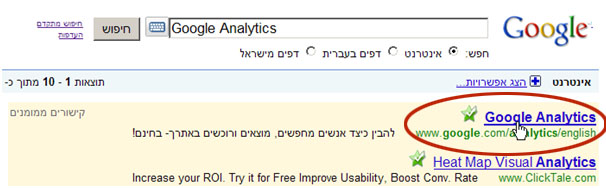
כניסה לחשבון בגוגל
אחרי שהקלקתי על הקישור הממומן הראשון הגעתי למסך שדרש ממני שוב את סיסמת הכניסה לחשבון שלי בגוגל:

כאן הזנתי את סיסמת החשבון שלי ולחצתי על כפתור ה-Sign in (זה שמכניס אותי לחשבון שלי בגוגל).
פתיחת החשבון בגוגל אנליטיק
כעת הציגה לי המערכת את המסך הראשון בפתיחת החשבון בגוגל אנליטיק:
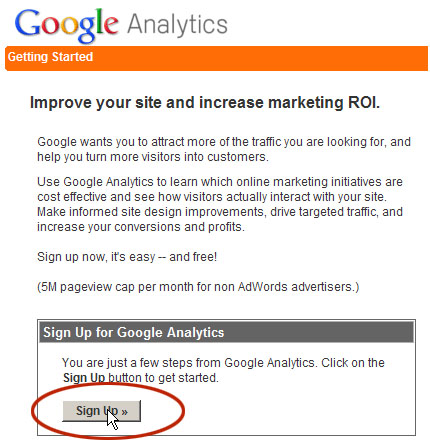
זה כמובן היה מהלך סרק שנועד לעודד אותי לפתוח את החשבון. הלחיצה על כפתור ה-Sign up הביאה אותי למסך הזנת נתוני האתר:
הזנת נתוני האתר
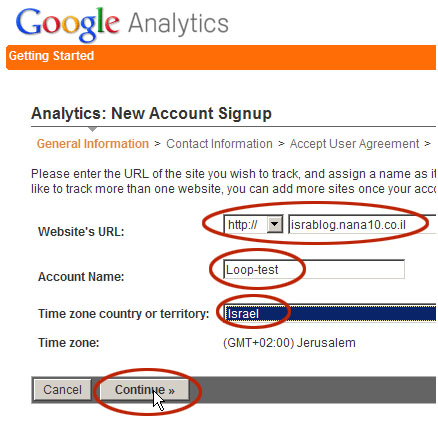
כאן הזנתי בשדה העליון את הכתובת של ישראבלוג (עדין לא זו של הבלוג שלי), ולאחר מכן נתתי שם לחשבון, בחרתי את ישראל בשדה אזור הזמן וסיימתי בהקשה על כפתור ה-Continue.
נתונים אישיים
כעת הציגה לי המערכת מסך שבו עלי להזין את נתוני האישיים:

אחרי הזנת הנתונים הקשתי שוב על כפתור ה-Continue והמערכת הציגה לי את חלון ההצהרה:
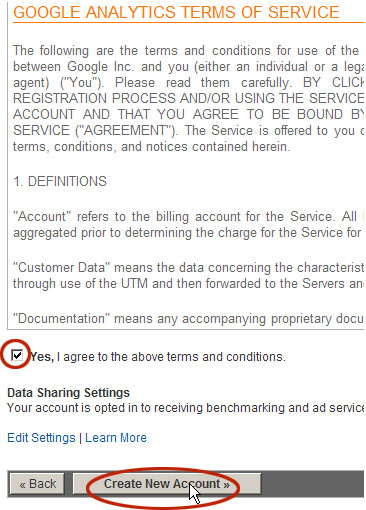
כאן תייגתי את ההצהרה (שאני מקבל עלי את תנאי החברה) ולחצתי על הכפתור Crate New Account.
העתקת מספר החשבון לבלוג
בשלב הזה המערכת יצרה את החשבון שלי והעניקה לו מס' סידורי יחודי. כעת היא הציגה לי מסך שבו יש קוד בג'אוה סקריפט אותו צריך לשלב באתר.
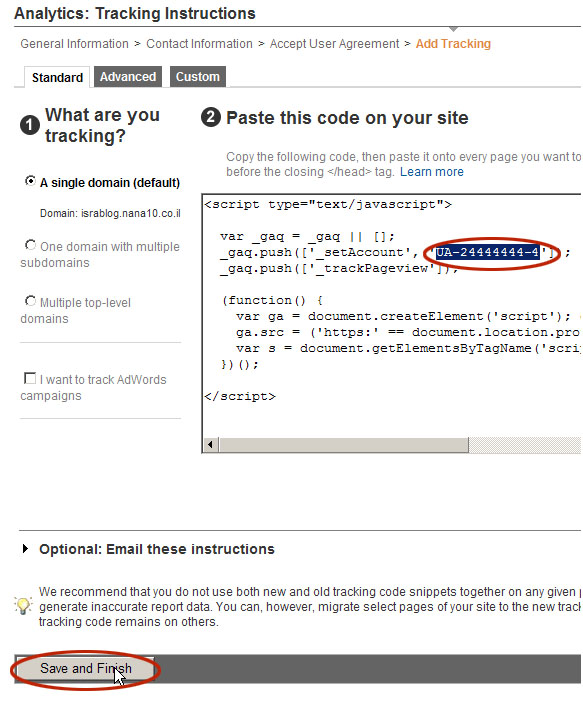
בישרא אין צורך להעתיק את כל הקוד אלא רק את המספר הסידורי שלו (זה שמתחיל באותיות UA). העתקתי את המספר, ולחצתי על הכפתור Save and Finish.
כעת הציגה לי המערכת את החשבון שלי:
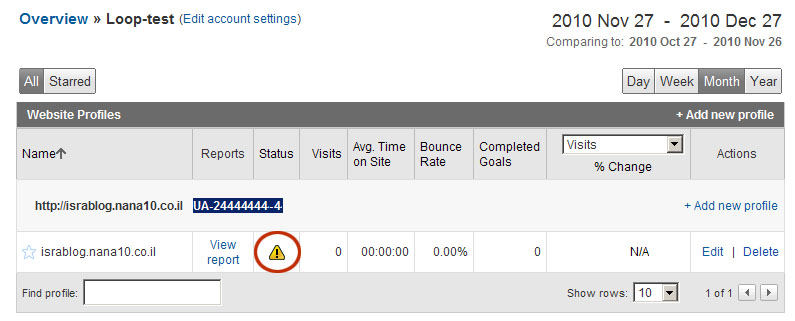
בשלב הזה, מאחר שעדין חסרים נתונים, הן בחשבון של גוגל אנליטיק (עדין לא הזנתי את כתובת הבלוג) והן בבלוג (שבו עלי להזין את מס' החשבון שזה עתה הקמתי), מופיע על המסך אות האזהרה (סימן קריאה בתוך משולש צהוב) שמראה לי שהחשבון עוד לא יצר קשר עם הבלוג שלי.
הוספת מספר החשבון לבלוג
בשלב הזה הצגתי בבלוג שלי את מסך הרשימות ויצרתי רשימה חדשה:
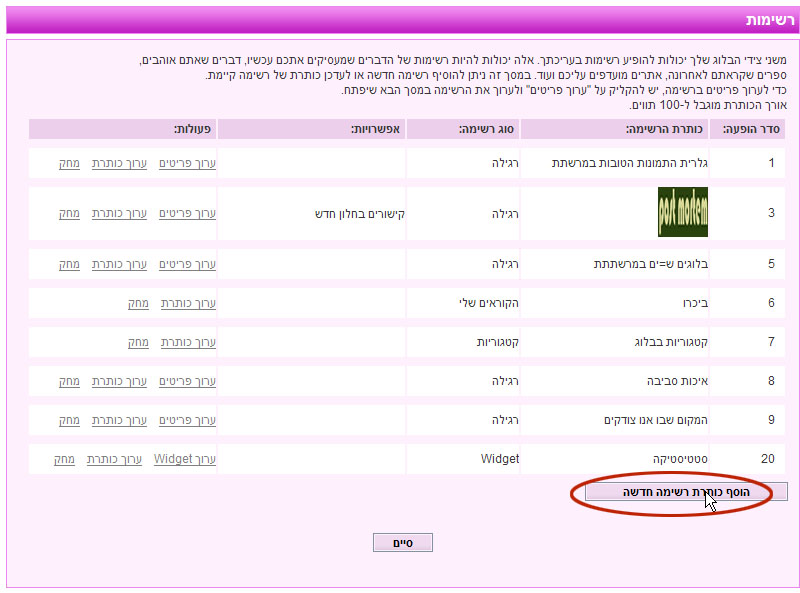
כן אני יודע, אצלכם המסכים לא צבועים בגוונים של ורוד פוקסיה. אני מזמין אתכם לוותר לרגע על החשש לתדמיתכם המסוקסת ולנסות את ערכת הצבע הזו. זה יסובב את הבלוג שלכם ב-365 מעלות (בצל).
הקמת רשימה מסוג Widget
הלחיצה על הכפתור הוסף כותרת רשימה חדשה הציגה את המסך הבא:
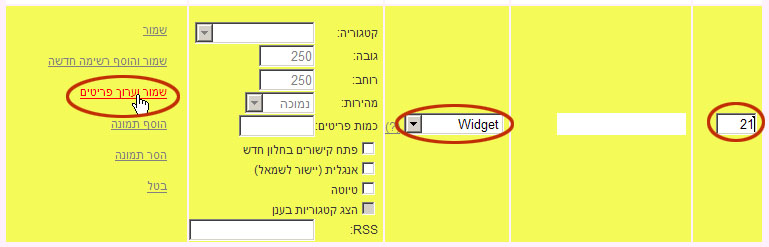
כאן בחרתי להקים רשימה מסוג Widget, דילגתי על שדה השם (כדי שכותרת הרשימה לא תזהם את כל דפי הבלוג שלי), נתתי לה מס' סידורי ולחצתי על הקישור שמור וערוך פרטים.
הוספת הקוד לרשימה
כעת הציגה לי המערכת את המסך הבא:
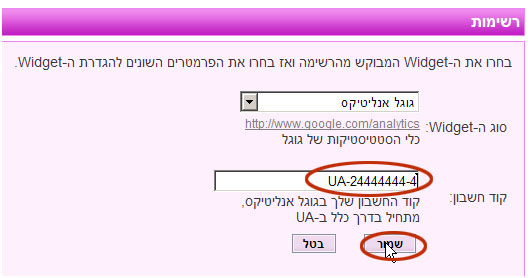
הדבקתי כאן את מס' החשבון של גוגל אנליטיק ולחצתי על הכפתור שמור.
עכשיו משהקמתי את הרשימה, סיימתי את העבודה בישרא ופניתי להשלים את המלאכה בגוגל.
הוספת כתובת הבלוג לגוגל אנליטיק
זוכרים שעד עכשיו הזנתי בחשבון שלי בגוגל אנליטיק רק את הכתובת של ישרא? עכשיו הגיע הזמן להזין את כתובת הבלוג שלי.
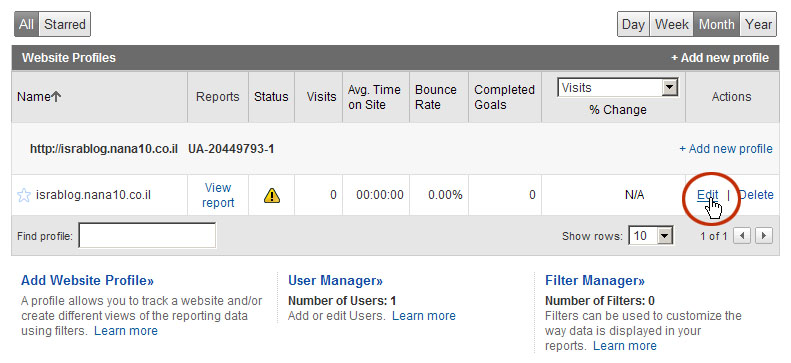
במסך ה-Overview לחצתי על הקישור Edit.
בתגובה הציגה לי המערכת את מסך הפרופיל הראשי של האתר:

כאן היה עלי להכניס את כתובת האתר בשדה ה-Websit URL. על מנת לעשות זאת לחצתי על הקישור Edit. בתגובה, המערכת הציגה לי את המסך הבא:
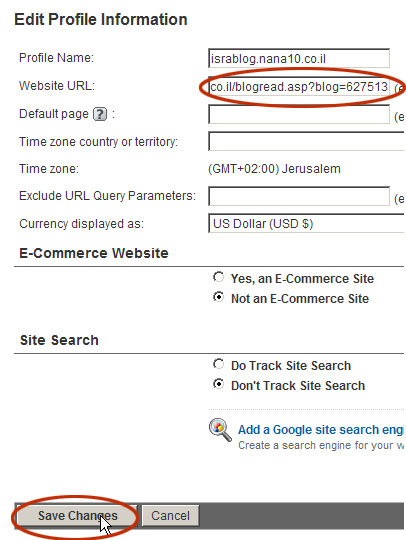
אחרי שהכנסתי את כתובת הבלוג לשדה Website URL (בשלב הזה דילגתי על השדות שב-Site search, אבל יתכן שבעתיד, אחרי שאלמד עליהם משהו, עוד אחזור לכאן ואשנה אותם) לחצתי על הכפתור Save changes.
הפעולה הזו סיימה את הקמת החשבון. על מנת לוודא שהכל פועל לחצתי על הכפתור Check status והמערכת הודיעה לי שהיא התחילה לאסוף נתונים. איסוף הנתונים הראשוני לקח למערכת כמה שעות לפני שהתחילה להציג אותם.
בגלל שהקמת החשבון אותה תעדתי כאן, היא עבור חשבון שני לבלוג (נוסף על זה שהפעלתי לפני יומיים), לא יכולתי לתעד את השלב הקריטי הזה.
ומה עכשיו
בשלב הראשון, אני נותן לכלי הזה כמה ימים לאסוף נתונים. בזמן הזה אני מתכוון ללמוד עליו דברים נוספים. כשיהיה לי משהו מענין לספר, אני אכתוב את ההמשך של הסדרה המשמימה הזו.
הפרק הבא בסדרה: 2.: Overview יציע לכם טיפ איך להציג את התאריכים באנליטיקס בפורמט אירופי ויתאר את מסך ה-Overview.
Stay tuned.